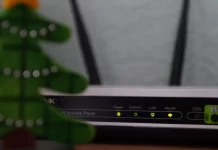他のアプリと同様に、インスタグラムも時々技術的な問題に遭遇し、ユーザーがニュースフィードを更新できなくなることがある。そのような一般的な問題の1つが、「フィードを更新できませんでした」というメッセージだ。
各ユーザーが固有の問題に遭遇する可能性があり、すべての解決策がすべてのケースに当てはまるわけではないことを覚えておくことが重要です。しかし、非常に簡単に解決できる最も一般的な原因がいくつかあります。
インスタグラムで「フィードを更新できませんでした」というメッセージが表示される理由は何でしょうか?
私自身、インスタグラムで「フィードを更新できませんでした」というメッセージを経験したことがあるが、その背景にはさまざまな理由が考えられる。私が遭遇した理由のひとつは、アプリのアップデートが間に合わなかったことだ。フィードが更新されないことに気づいて調べてみると、インスタグラムのバージョンが古いことがわかりました。アプリのバージョンが古いと、バグが含まれていたり、インスタグラムのサーバーのアップデートと互換性がなかったりするため、フィードの更新に問題が生じることがある。
以下は、私が遭遇した、あるいは聞いた可能性のある原因である:
- インターネット接続の問題
インターネット接続が弱かったり、不安定だったりすることで問題が発生することもある。電波が悪かったり、頻繁に途切れたりすると、インスタグラムはフィードを適切に更新するのに苦労するかもしれません。
- アプリの不具合やバグ
他のアプリと同様に、Instagramもその機能に影響を与える一時的な不具合やバグに遭遇することがあります。このような問題は、アプリのバージョンが古かったり、アプリのデータが競合していたり、その他のソフトウェアに関連する問題から発生する可能性があります。
- サーバーの問題
インスタグラムのサーバーは、時折、不具合が発生したり、メンテナンスが行われたりすることがあり、フィードの更新プロセスに影響を与えることがあります。フィードを更新できませんでした」というエラーメッセージが表示されるのは、サーバーがダウンしているか、問題が発生している場合です。
- デバイス関連要因
Instagramアプリのパフォーマンスは、デバイス固有の要因によって影響を受ける可能性があります。古いソフトウェア、限られたストレージ容量、またはデバイスにインストールされている他のアプリとの競合が、フィードの更新を困難にする原因となることがあります。
以上が、私自身の経験に基づく、インスタグラムで「フィードを更新できませんでした」というメッセージに遭遇する可能性のある理由である。
インスタグラムの「フィードを更新できませんでした」問題を解決するには?
ここでは、インスタグラムの「フィードを更新できませんでした」問題を修正する方法について、例を挙げて簡単に説明します:
インターネット接続の確認
まず、Wi-Fiネットワークに接続しているか、モバイルデータを使用しているかを確認します。Wi-Fiネットワークに接続している場合は、ネットワーク信号が強く安定していることを確認してください。Wi-Fiルーターの近くに移動するか、リセットしてみてください。モバイルデータを使用している場合は、お使いのデバイスのシグナルバーを見て、良好なシグナルを確認します。
問題がInstagram固有のものか、インターネット接続に起因するものかを確認するには、お使いのデバイスで他のアプリやウェブサイトを開いてみてください。複数のアプリやウェブサイトでコンテンツを読み込めなかったり、読み込み速度が遅かったりする場合は、インターネット接続に問題があることを示しています。この場合は、Wi-Fiルーターのトラブルシューティングを検討するか、モバイルネットワークプロバイダにお問い合わせください。
ルーターを再起動するか、別のWi-Fiに接続して確認することもできる。
インスタグラムの不具合について他のソーシャルネットワークを検索する
インスタグラムの大規模クラッシュに関する情報を見つける最も簡単な方法は、ブラウザを使うことだ。インスタグラムのフィード更新問題に関連するキーワードを使う。例えば、「Instagram Couldn’t Refresh Feed problem」や「Instagram feed not updating」といったフレーズを使うことができる。
あなたがこの情報を検索する頃には、すでにニュースサイトがそのことについて書いている可能性がある。
ツイッター、フェイスブック、テレグラムで調べることもできる。
インスタグラムのアプリをアップデート
以下は、iPhoneでInstagramアプリをアップデートする手順です:
- App Storeを開く。
- 右上のApple IDアイコンをタップします。
- 次に、「利用可能な更新」の下にある「Instagram」を見つける。
- アップデート」をタップします。
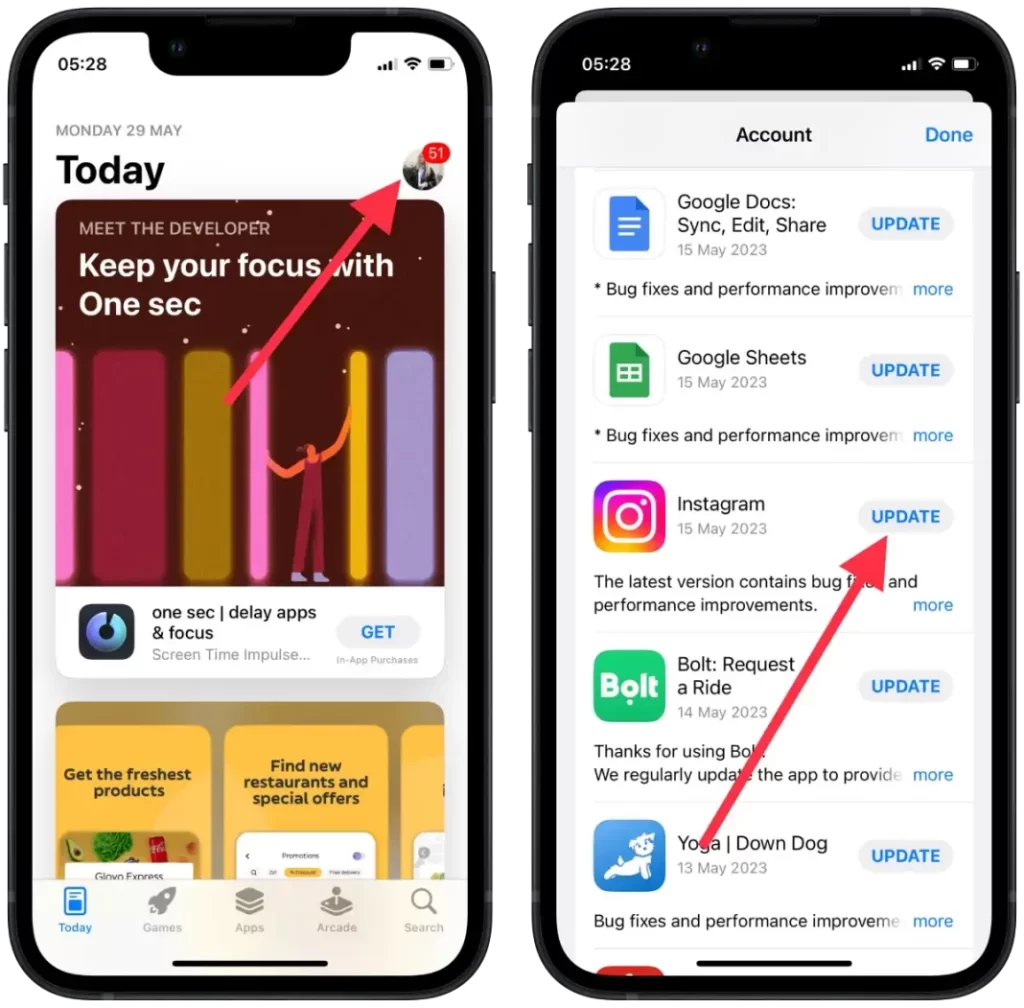
アップデートのダウンロードとインストールが開始されます。進行状況は、アプリ名の横にダウンロードの丸印で表示されます。安定したインターネット接続があることを確認し、アップデートが完了するまで待ちます。アップデートのサイズやインターネットの速度によっては、数分かかる場合があります。
アップデートが完了すると、アップデートタブのアプリ名の横に「開く」ボタンが表示されます。これをタップすると、アップデートされたInstagramアプリが起動します。
Instagramアプリを再起動する
Instagramアプリを完全に終了し、再度開いてください。こうすることで、アプリの設定をリフレッシュし、一時的な問題をクリアすることができます。これは、何かをオフにして再度オンにすることで、再出発するようなものです。
Instagramアプリを再インストールする
Instagramを再インストールすることで、コンテンツの読み込みエラー、フィード更新の問題、その他の技術的な不具合など、アプリの問題を解決することができます。アプリのアップデートやインターネット接続の確認など、他の方法がうまくいかなかった場合に役立ちます。以下の手順に従ってください:
- コンテキストアクションメニューが表示されるまで、Instagramのアイコンを指で押したままにします。アプリを削除」をタップする。
- 次に、操作を確認し、「アプリを削除」をタップします。
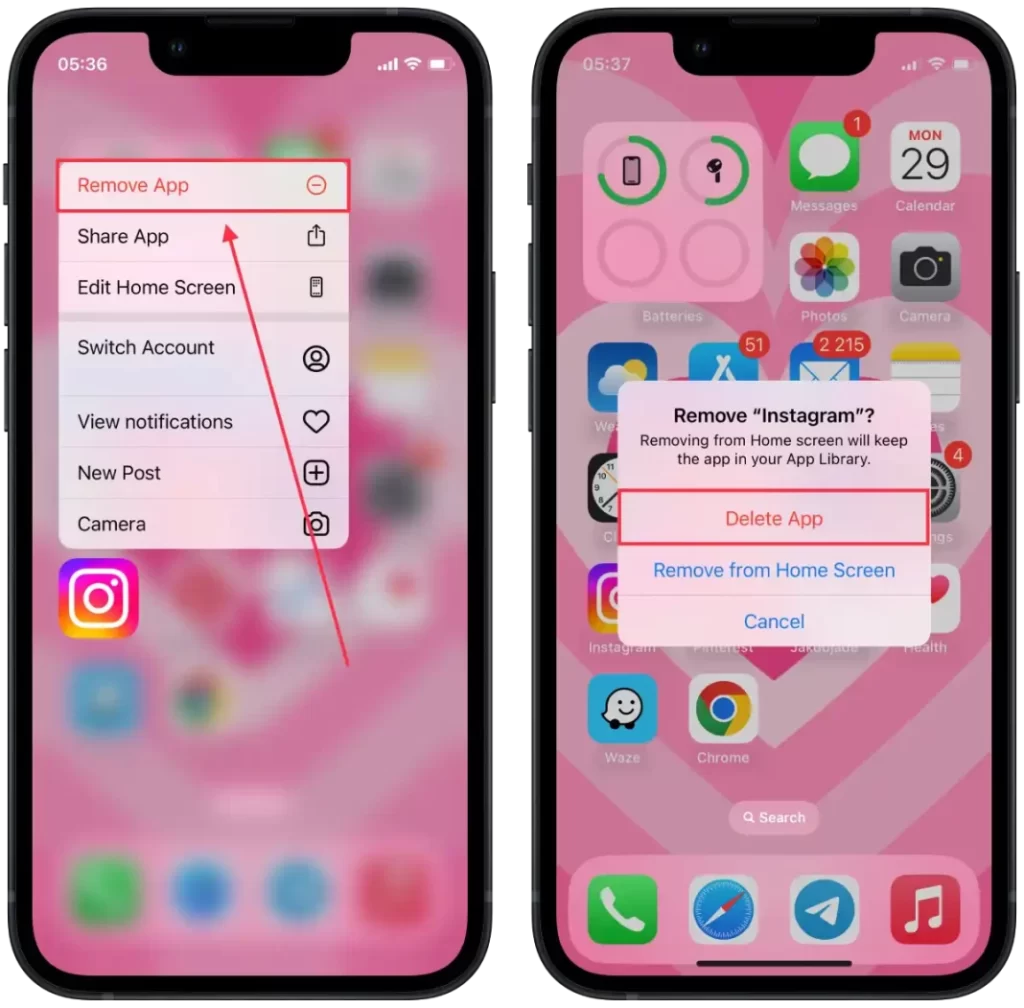
- 次にApp Storeを開く。
- 画面下部で「検索」を選択し、検索バーに「Instagram」と入力する。
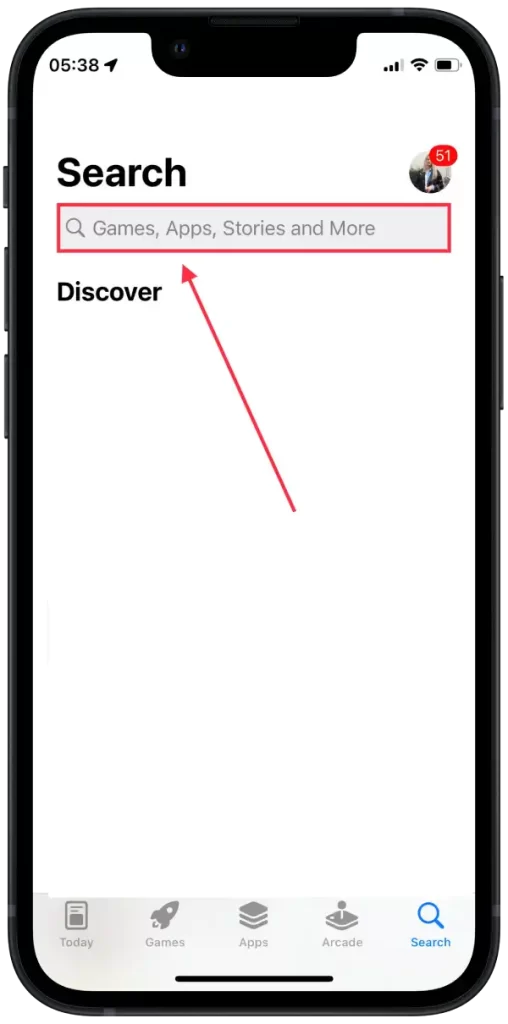
- インスタグラムのアイコンの横にある “Get “ボタンをタップする。
アプリがダウンロードされ、デバイスにインストールされるのを待ちます。ホーム画面にInstagramのアイコンが表示されます。その後、フィードをもう一度更新してみてください。
一般的に、これらの手順を踏めば、インスタグラムの「フィードを更新できませんでした」問題をトラブルシューティングし、フィードを正しく読み込むことができるはずです。